第一节、**系统说明**
**系统分为:手机端管理后台和电脑端管理后台**
**总管理后台:**系统最高权限管理全部贴牌商以及设备二维码的分配管理
**贴牌总后台:**贴牌商最高权限管理平台,管理自己品牌下面的代理商、设备、商户、用户
**城市合伙人后台**:城市合伙人是贴牌商代理商的最高权限,他下面还有三级分别是代理商、业务员、商户
**代理商后台:**代理商后台管理自己的业务员、商户等数据
**业务员后台:**业务员不能开通下级,只能开通商户,主要维护商户
**微信小程序:**微信小程序是用户通过微信扫描进入的系统,用户可以进行租借、查看订单等
**支付宝小程序:**支付宝小程序是用户通过支付宝扫描进入的系统,用户可以进行租借、查看订单等
**管理后台登陆方式:**
①手机端管理后台:微信扫描二维码进入微信小程序——点击个人中心——选择代理商登陆
②电脑端管理后台:打开电脑浏览器——输入网址:专属链接 https://adm.v812345.com/ 点击
第二节、**系统设置**
1、设置平台信息,小程序名称,小程序LOGO,电话号码等信息都会改变
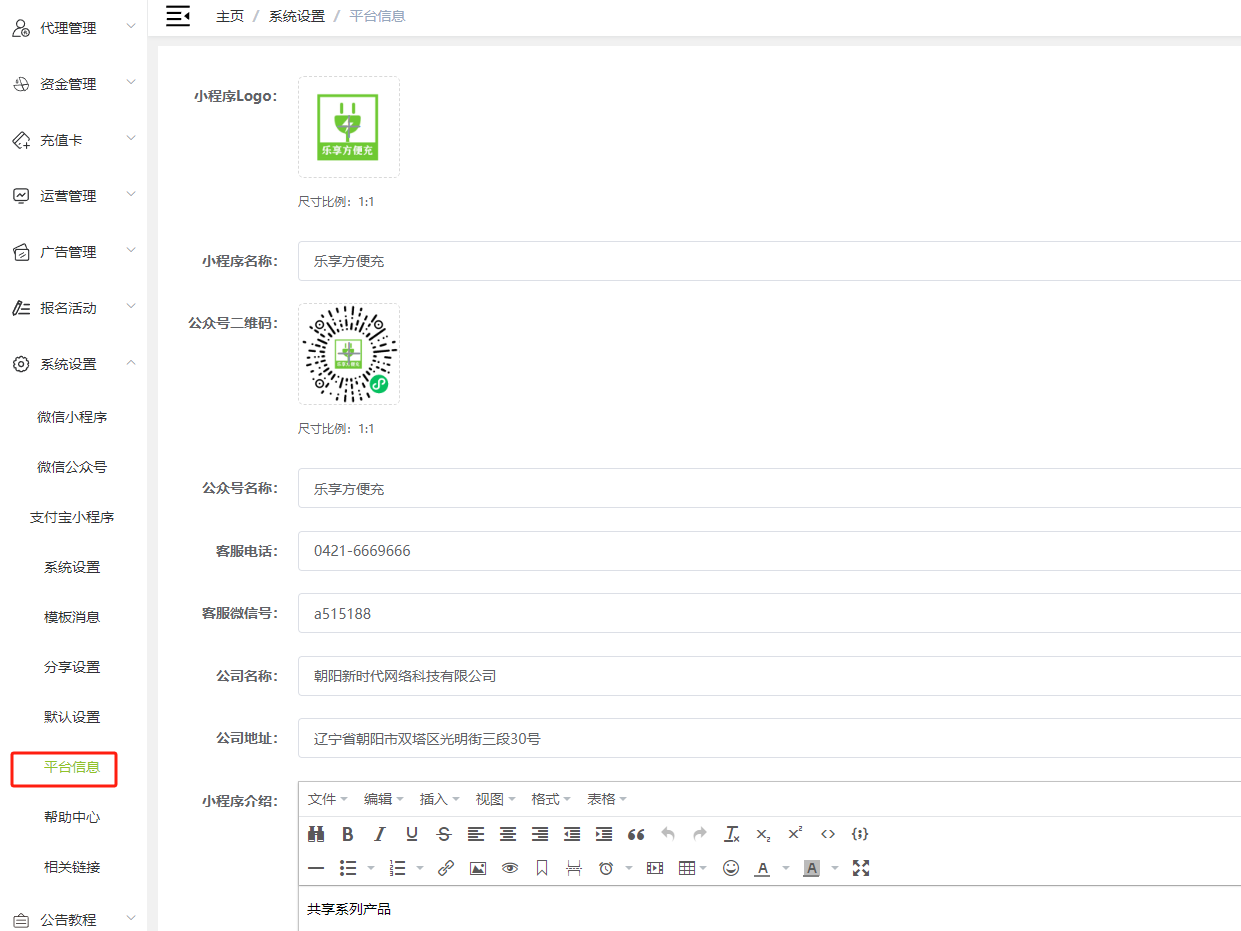
2、系统设置,关于押金退款模式、提现方式、代理设置、商家设置的基础设置
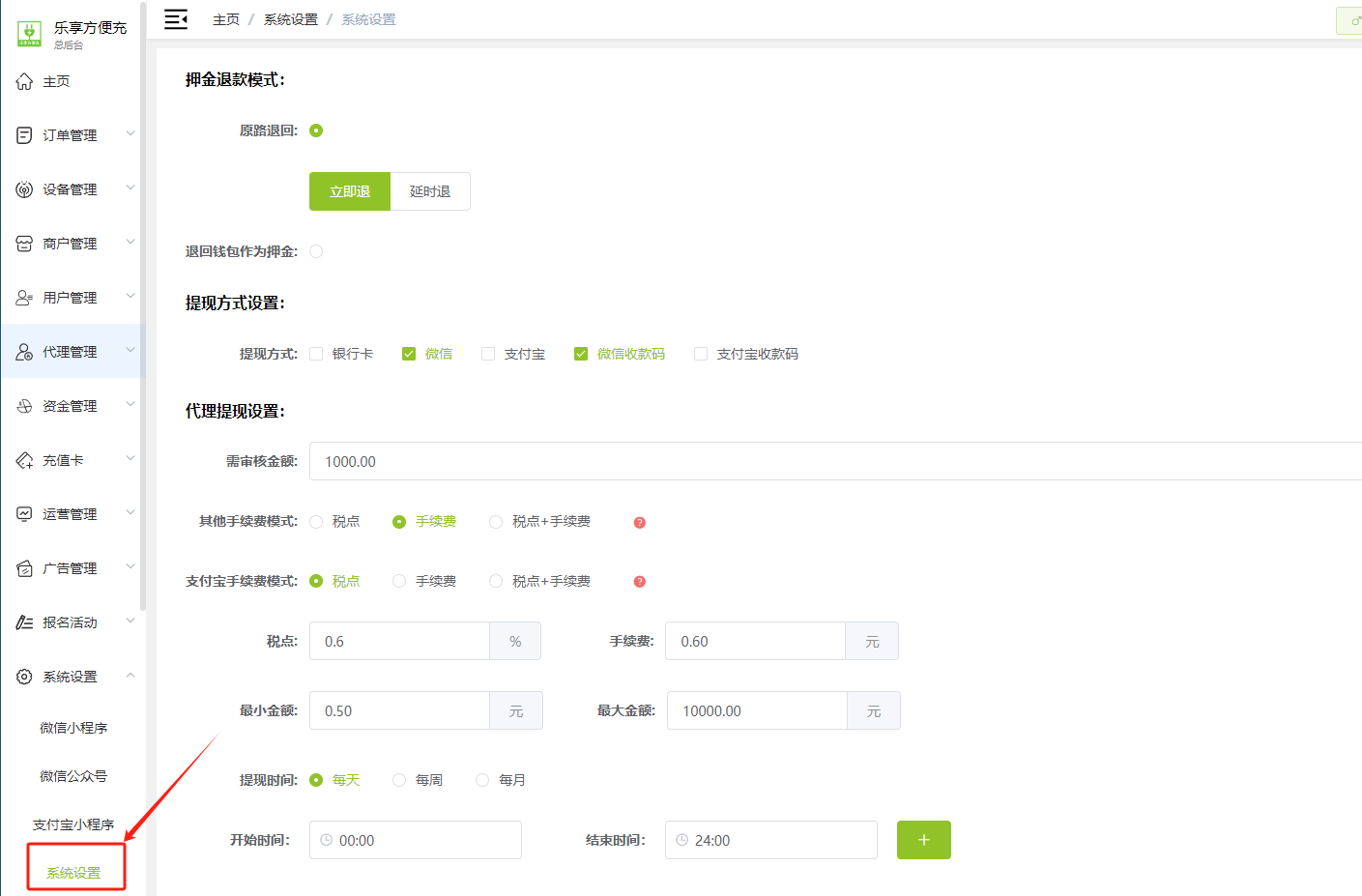
3、分享设置,用户分享小程序页面出现的分享标题和图片,设置分享图片和分享标题即可
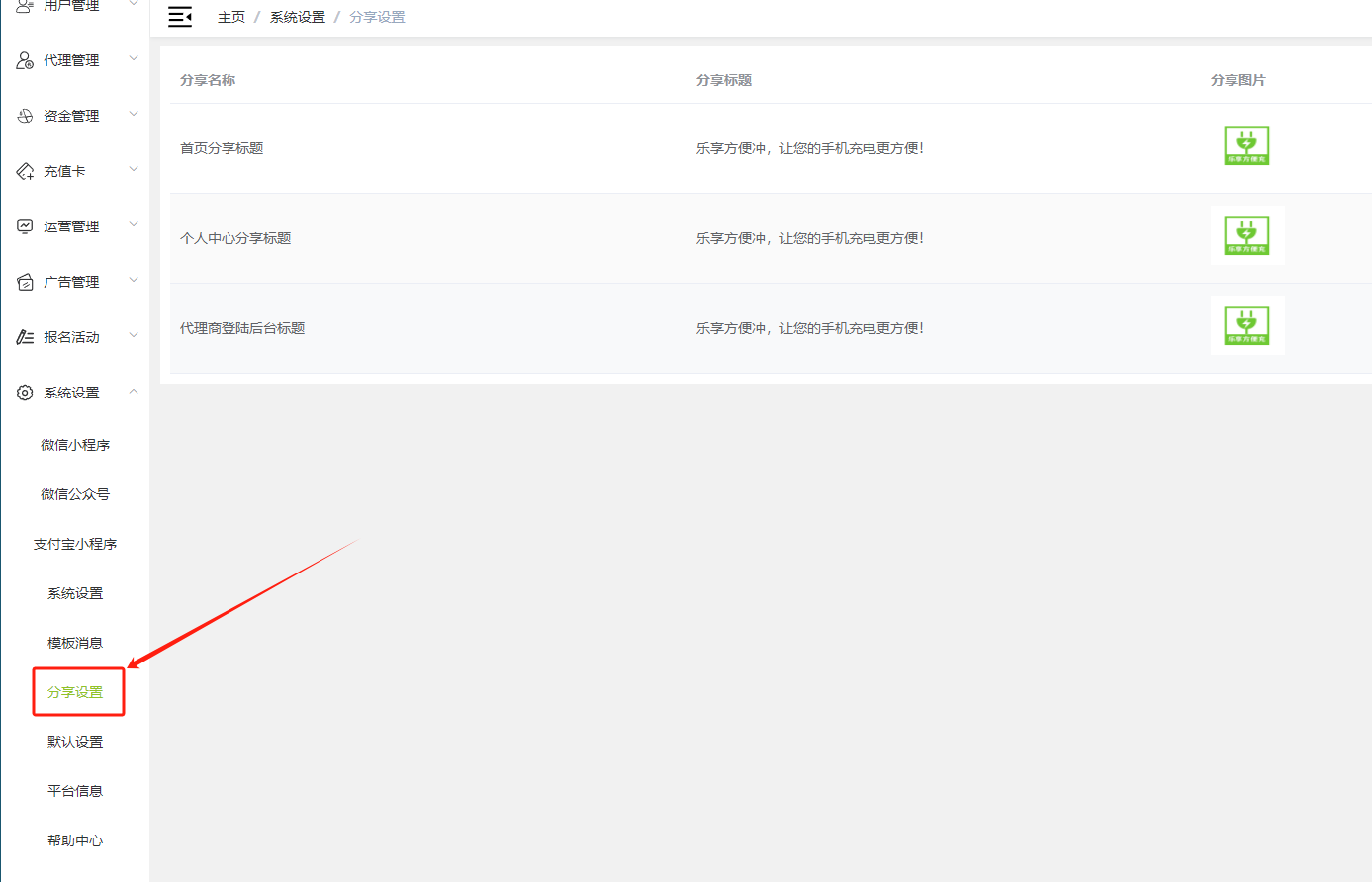
4、设置模板消息,用户租借成功和归还完成,就会出现模板消息进行提醒,首先登陆微信小程序后台,在侧边栏找到订阅消息,进入申请系统异常通知模板ID,模板参数需要和后台提示一致,将ID和appid填入其中即可
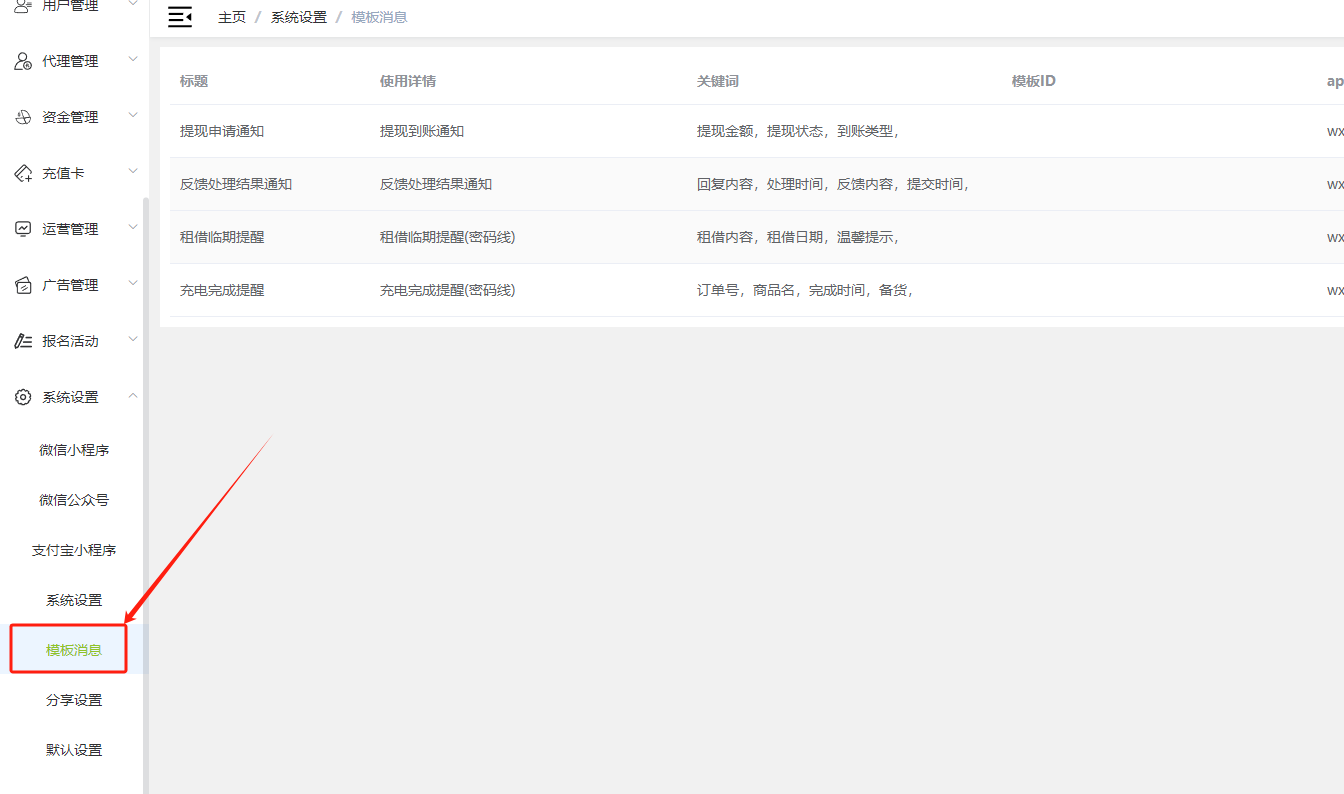
5、绑定公众账户,将公众账户服务号的信息填入其中,填好以后提交即可,如果不会填可以查看教程
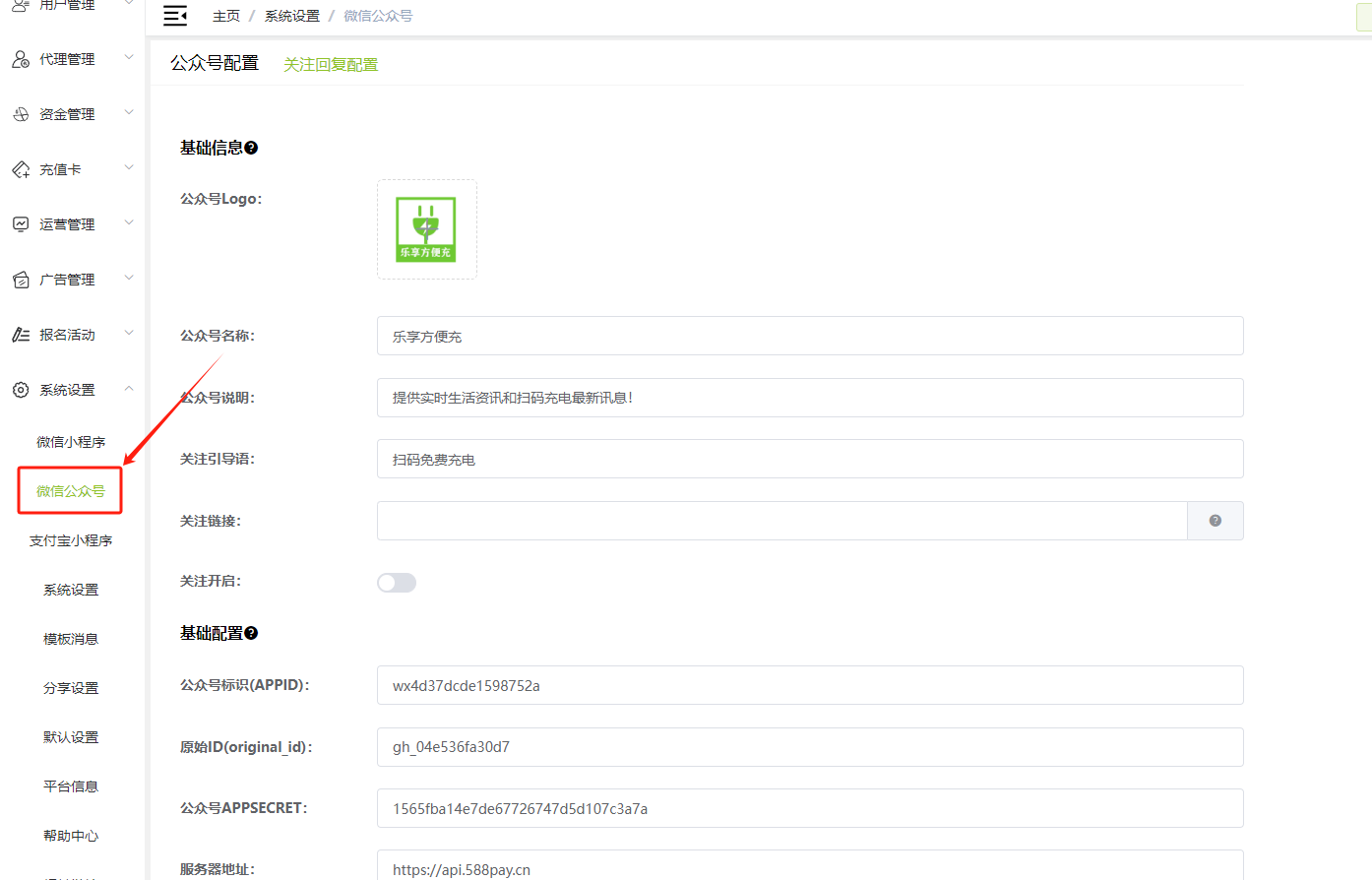
**第三节:划分设备**
1、设备的由来,首先需要通过二维码规则生成二维码,生成二维码以后给工厂,工厂贴在设备上,通过生成二维码绑定在后台,后台就会出现二维码,二维码都在总后台(最高权限后台)
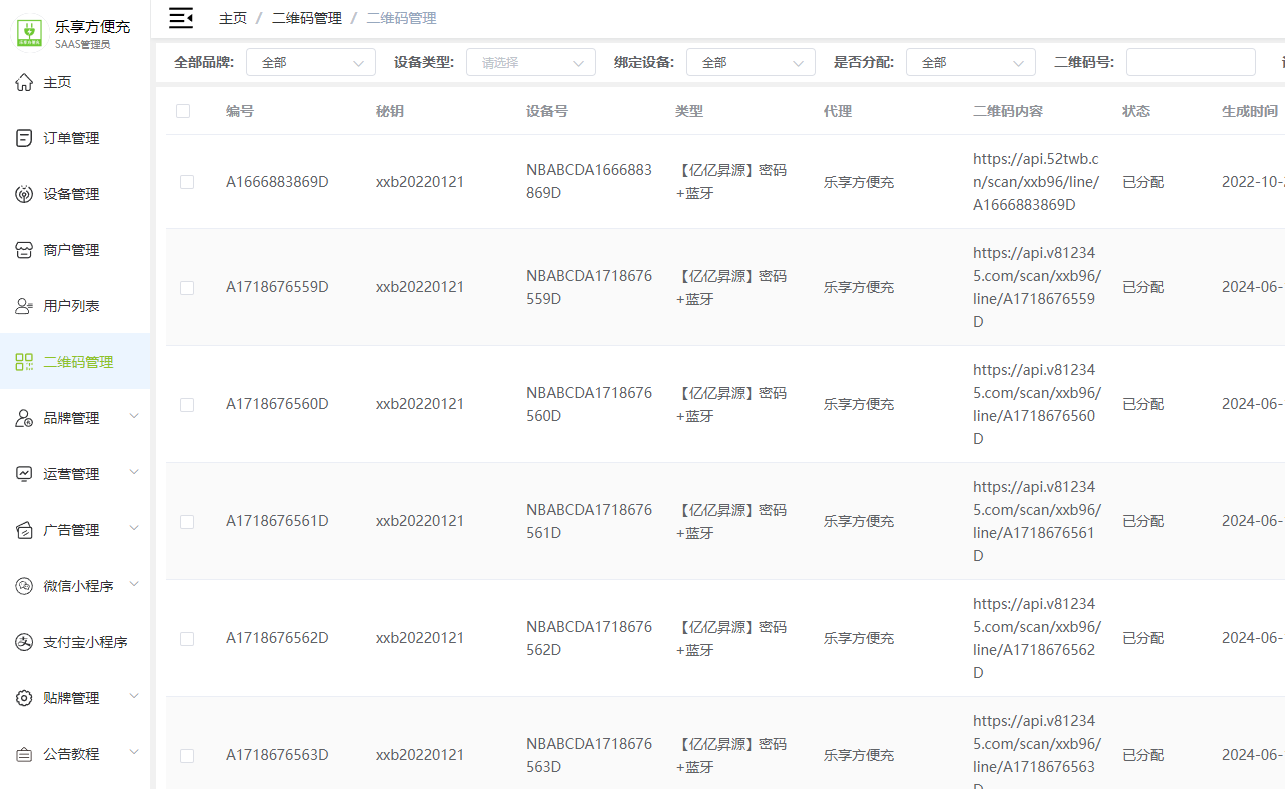
2、设备分配,首先要给谁分配设置,在代理商列表找到他,点击设备分配,选择要分配的设备,点击右上角分配,设备分配成功,只有自己的设备才可以进行铺货
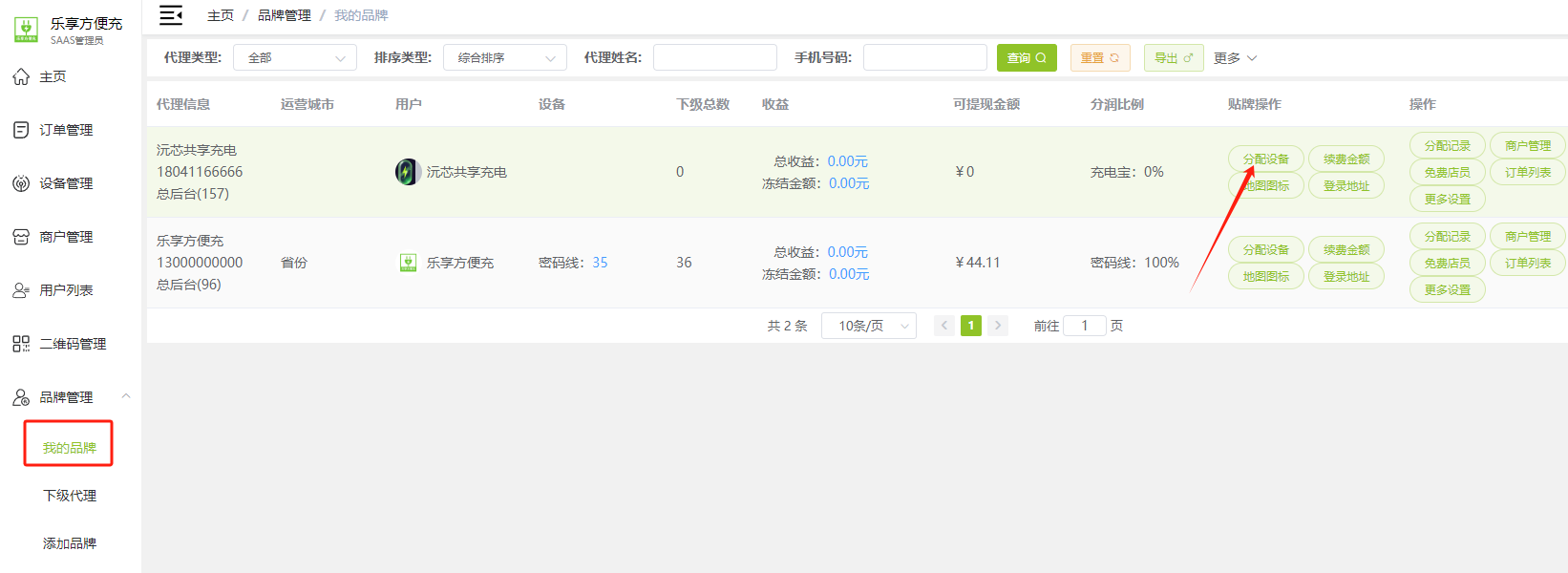
3、回收设备,点击我的代理,在代理列表找到设备列表,查看代理商的设备,点击回收(只有未铺货的设备才能回收)如果是已铺货你需要登陆代理商后台取消铺货后再回收

4、设备管理,可以针对设备进行设备升级,设备解绑,设备归属,设备二维码操作

**第四节:代理商管理**
1、添加品牌,点击“品牌管理”选择添加品牌进入品牌添加页面,设置品牌商运营产品、账户、密码、分成比例、权限等
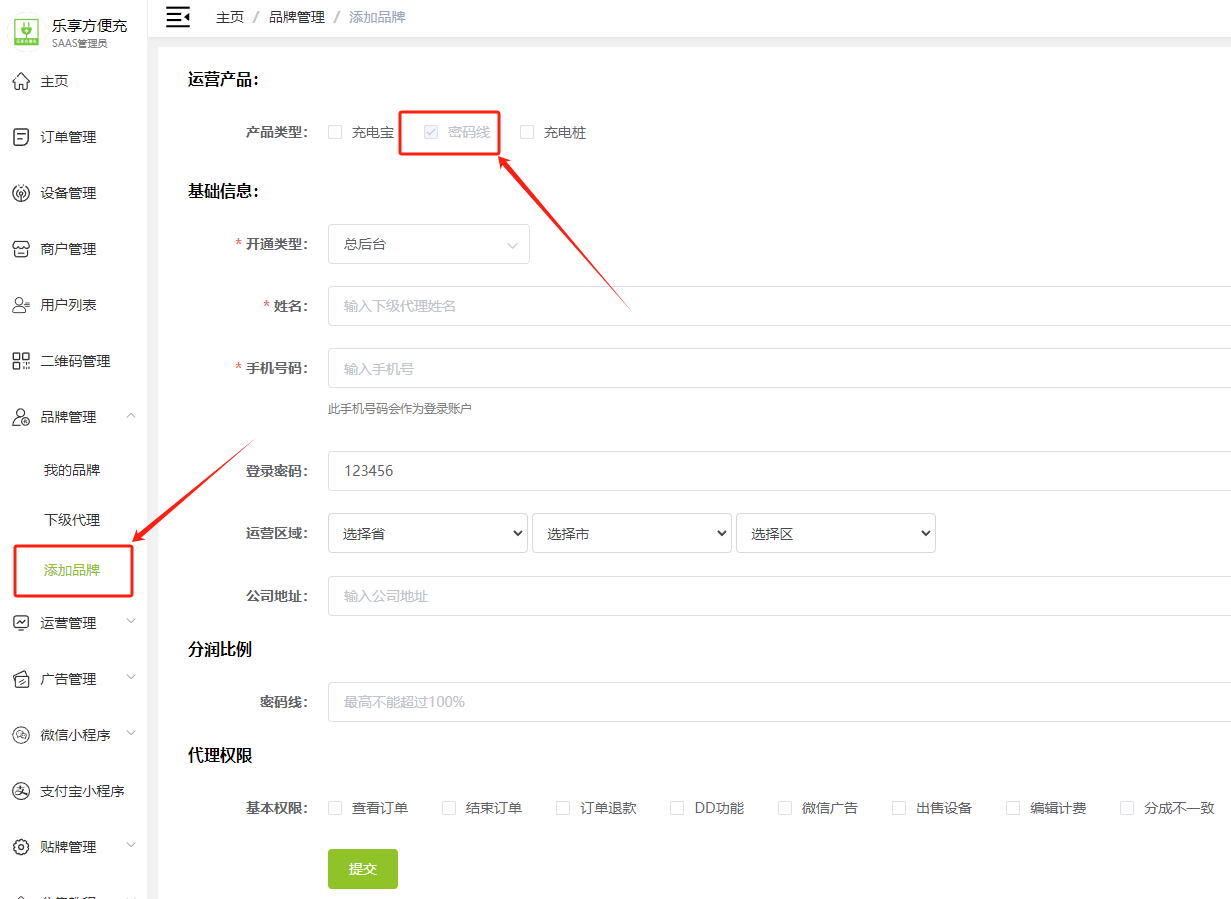
2、品牌设置,点击“我的品牌和下级代理商”在代理商列表上可以进行设置,冻结金额、登陆密码、合同设置、免费店员、提现密码、广告权限、提现费率等
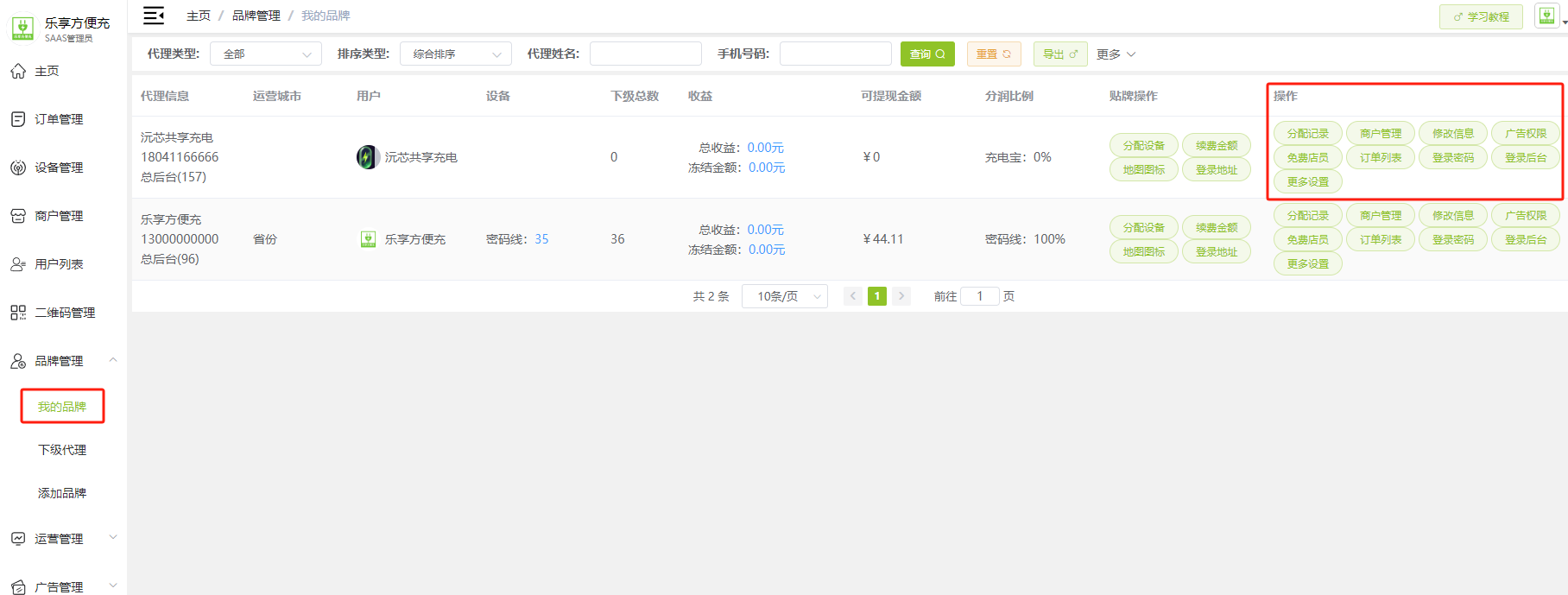
**第五节:商户管理**
2、商户管理,点击“商户管理”进入商户管理页面,设置设备绑定、提现更新、免费店员、营业时间、会员设置、操作记录、数据统计等操作
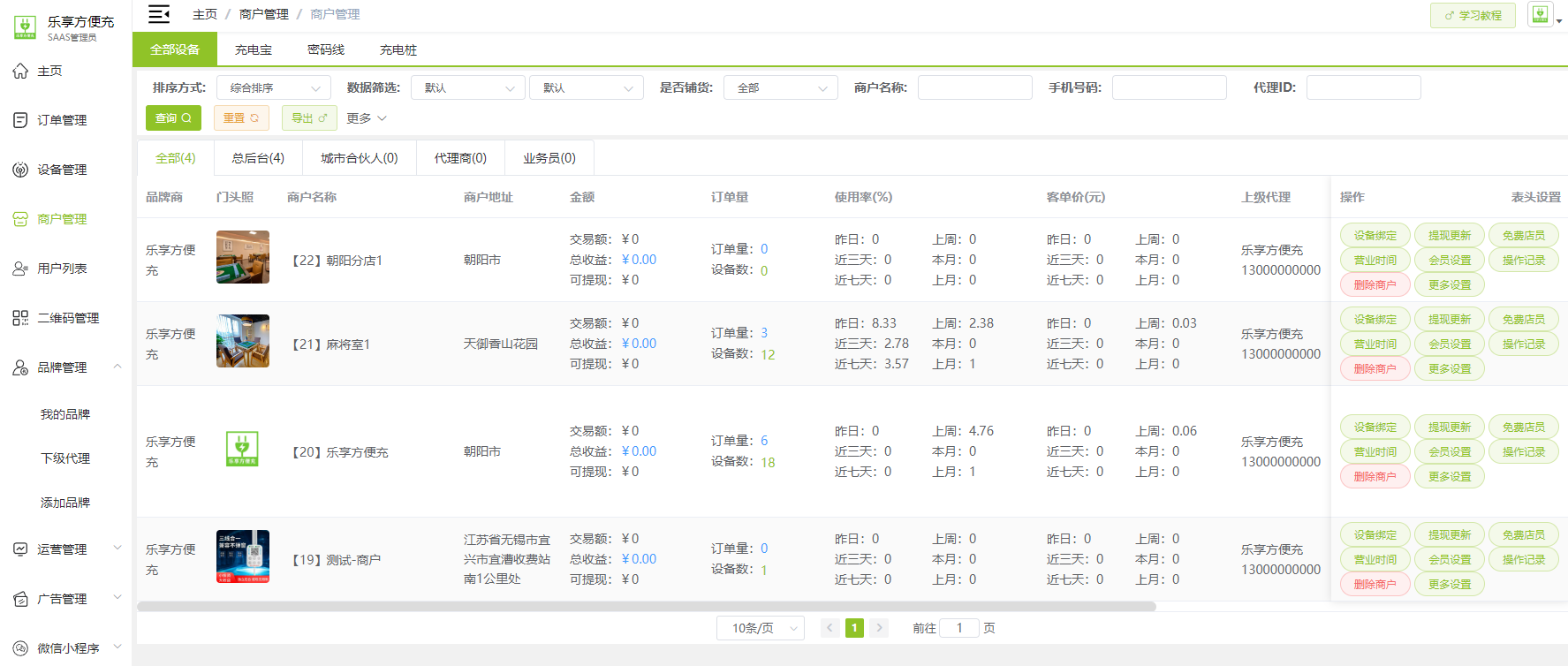
**第六节:运营管理**
1、商户警报,可以查看各个商户的运营情况
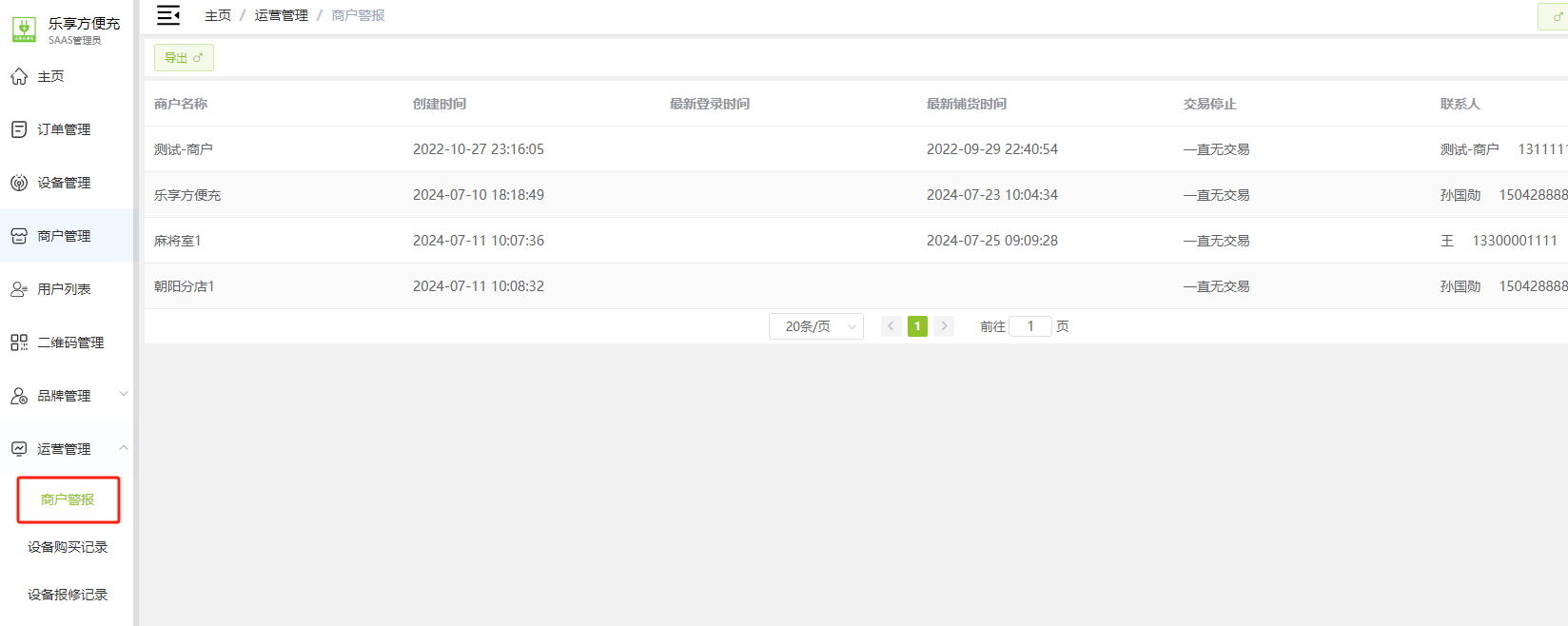
2、设备运营,查看各个设备的运营情况
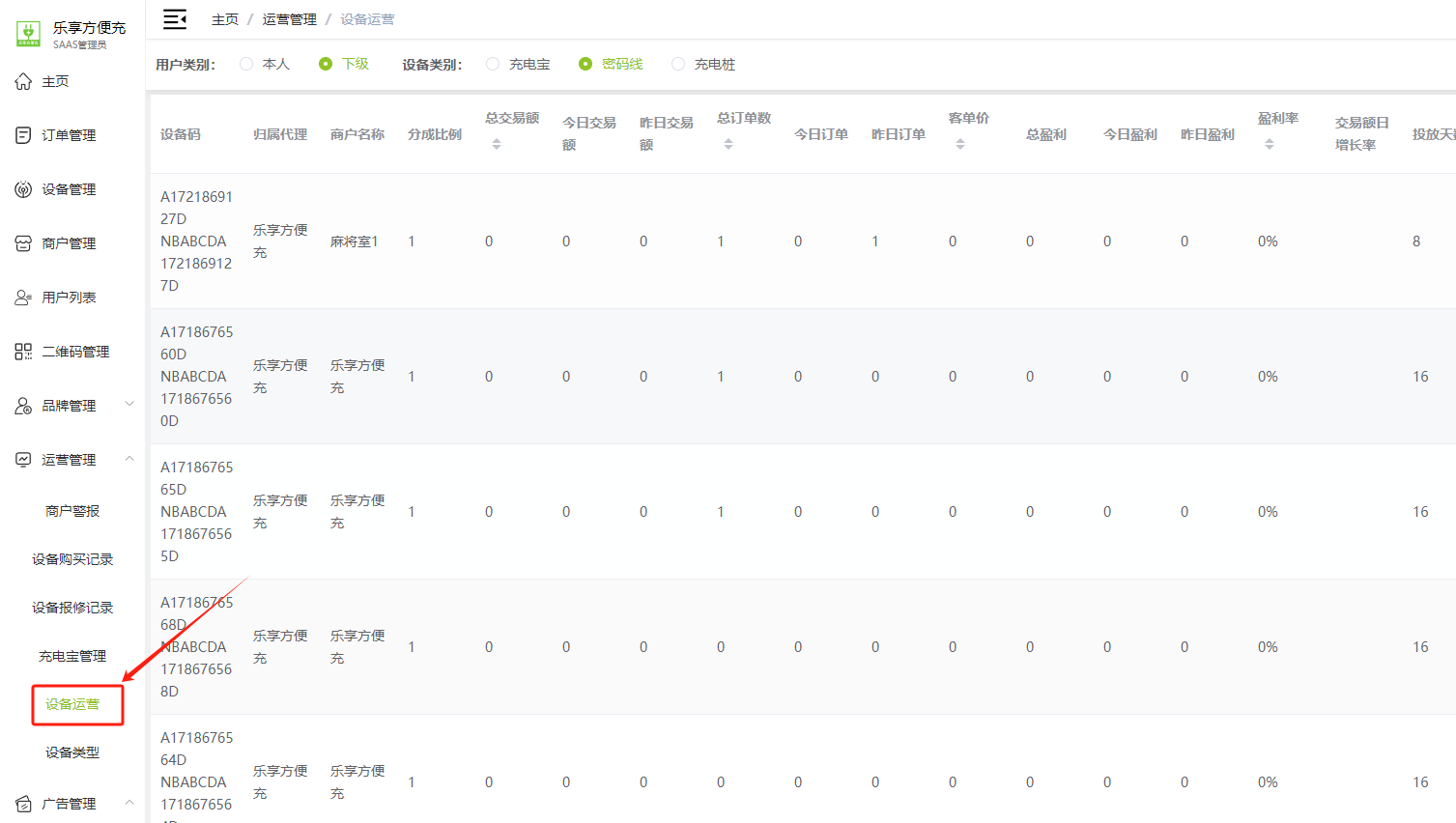
**第七节:广告管理**
1、添加广告,点击“广告管理”广告位进入,选择添加广告的位置,有开屏广告、头部广告、个人中心、租借页面等4个地方
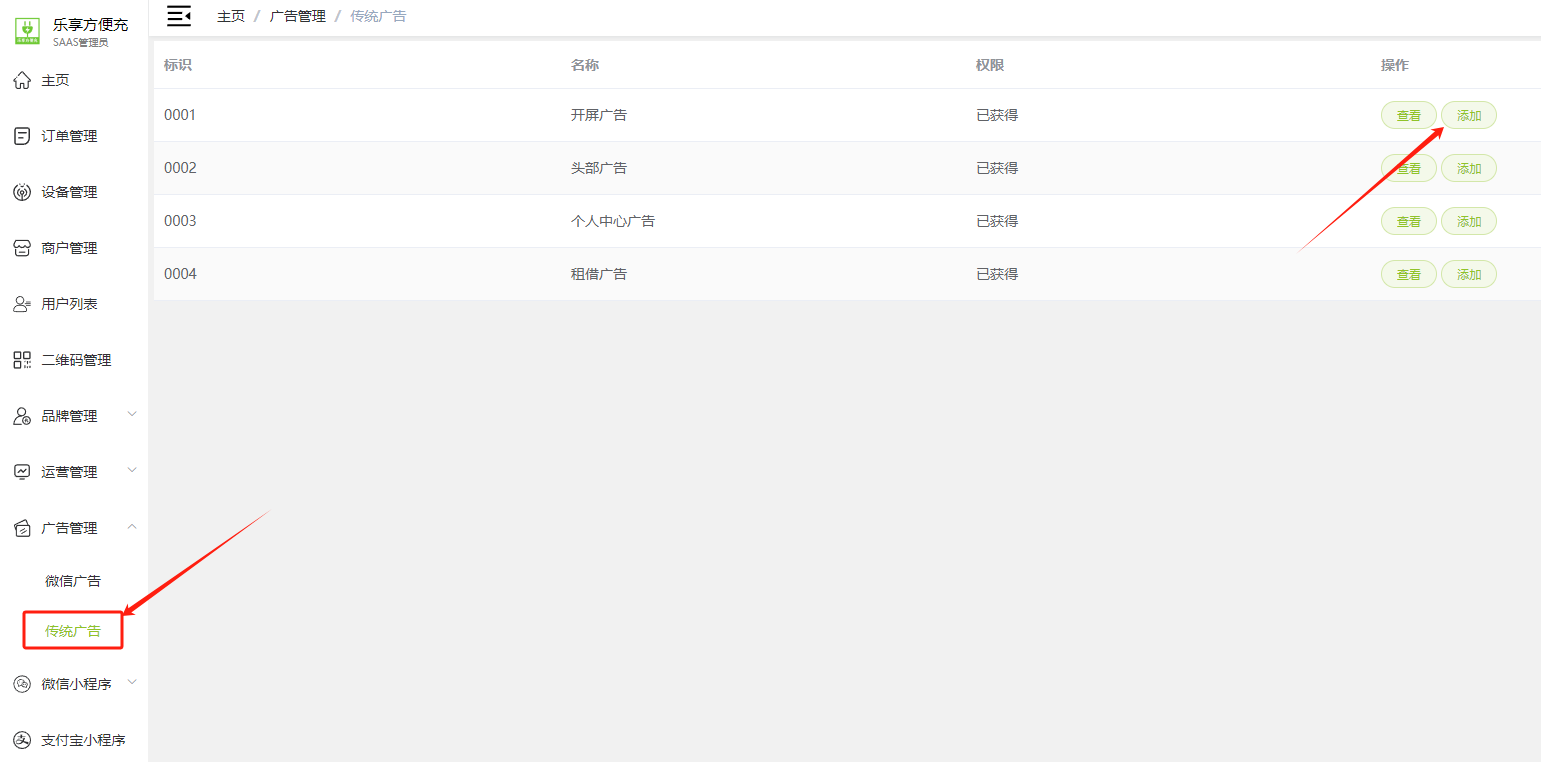
2、添加广告,设置广告名称、广告图片、排序、时间、链接等,点击提交
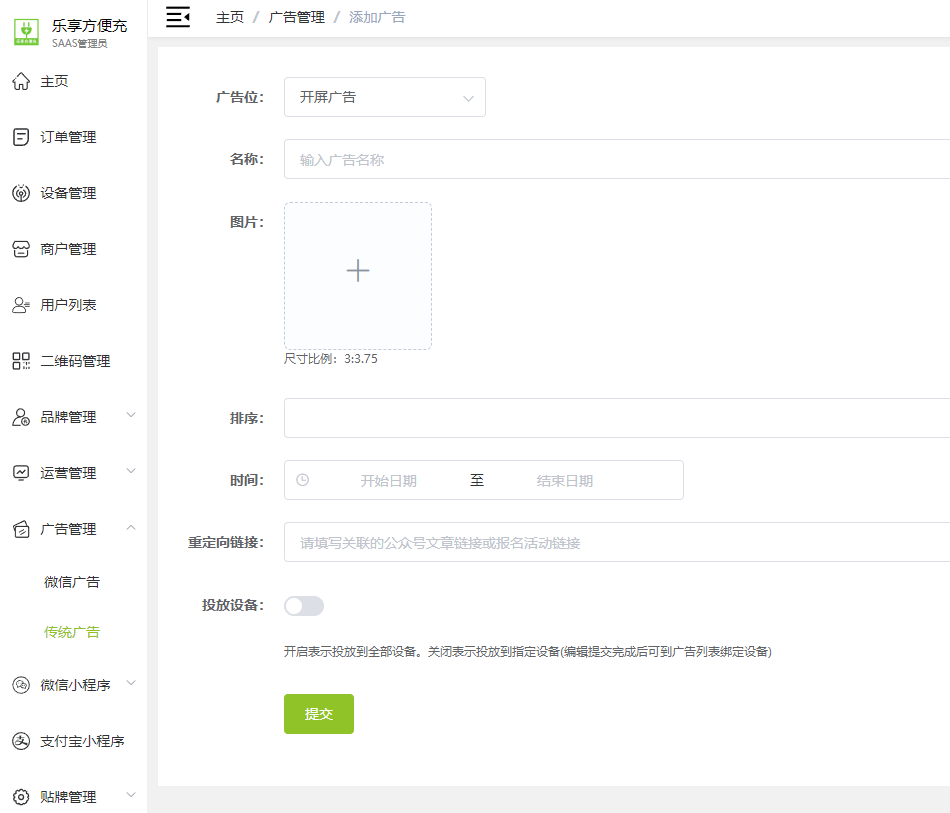
**第八节:公告教程**
1、发布使用教程,点击公告教程,点击添加教程即可进行添加
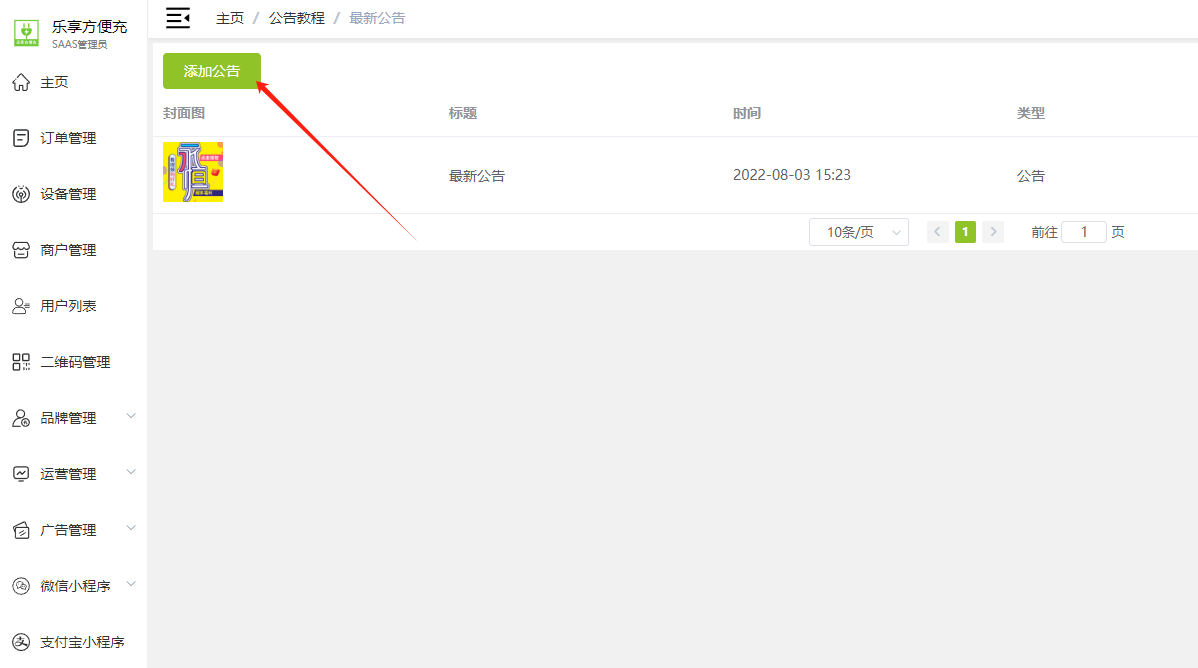
2、添加公告,点击公告教程,点击添加公告即可进行添加
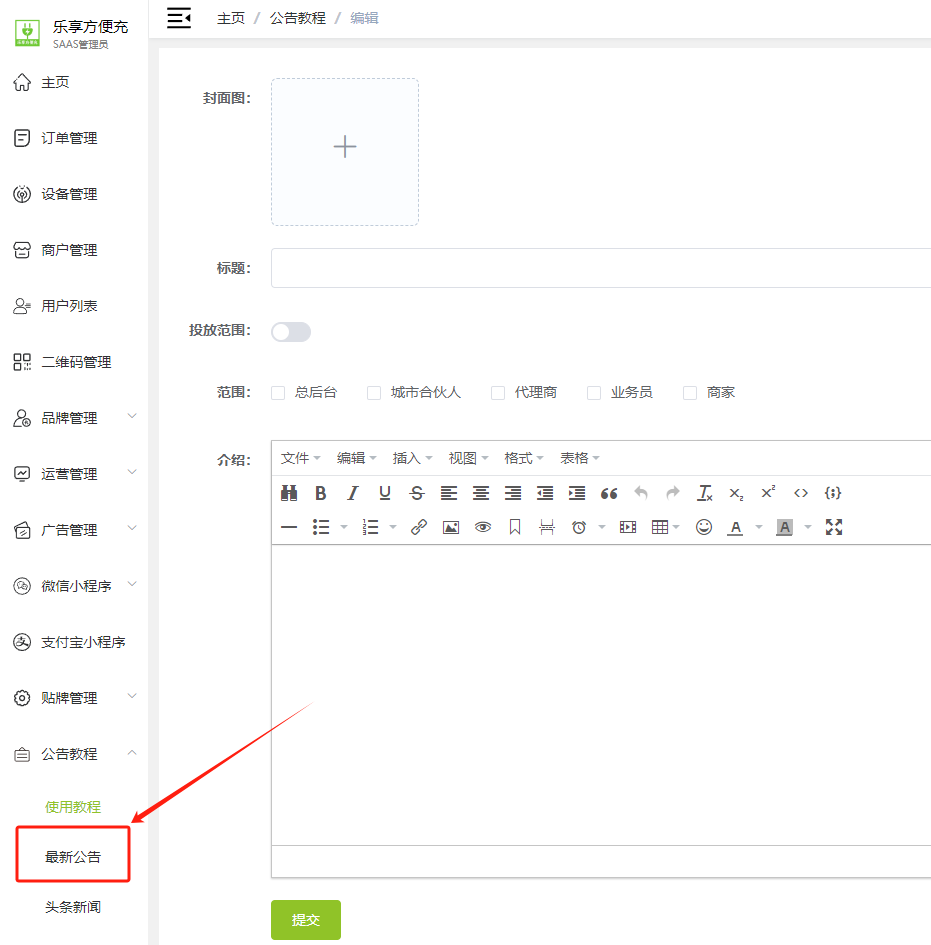
3、添加头条新闻,点击头条新闻,点击头条新闻即可进行添加
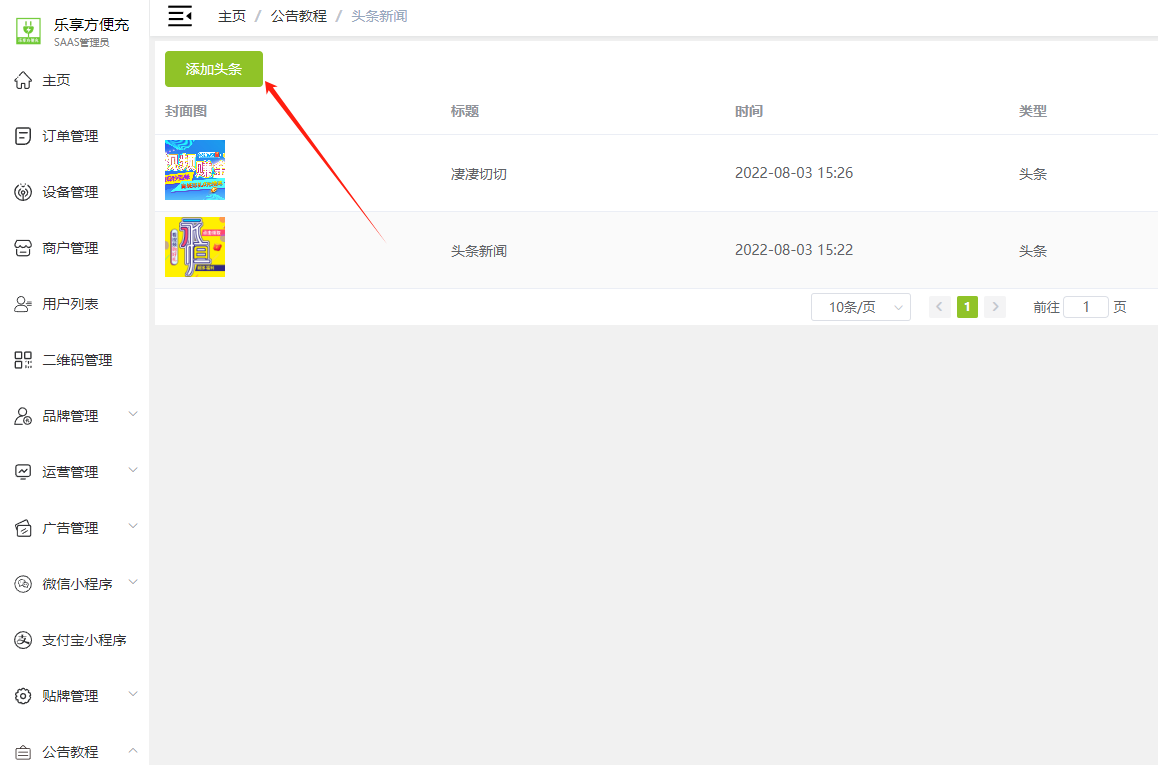
- SAAS管理员
- 订单管理
- 设备管理
- 商户管理
- 用户列表
- 二维码管理
- 品牌管理
- 添加品牌
- 我的品牌
- 下级代理
- 运营管理
- 商户警报
- 设备购买记录
- 设备报修记录
- 充电宝管理
- 设备运营
- 设备类型
- 广告管理
- 微信广告
- 传统广告
- 微信小程序
- 小程序管理
- 公众号管理
- 草稿列表
- 模板列表
- 系统配置
- 支付宝小程序
- 贴牌管理
- 续费记录
- 续费设置
- 公告教程
- 使用教程
- 最新公告
- 头条新闻
- 更新公告
- 总管理员
- 订单管理
- 我的订单
- 下级订单
- 设备管理
- 我的设备
- 下级设备
- 设备二维码
- 商户管理
- 我的商户
- 下级商户
- 添加商户
- 用户管理
- 用户列表
- 用户投诉
- 用户反馈
- 用户画像
- 代理管理
- 我的代理
- 下级代理
- 添加代理
- 资金管理
- 代理提现
- 商户提现
- 用户提现
- 入场费记录
- 充值记录
- 退押管理
- 会员开通记录
- 充值卡
- 充值卡
- 充值记录
- 充值设置
- 运营管理
- 商户警报
- 设备购买记录
- 设备报修记录
- 设备运营
- 广告管理
- 微信广告
- 传统广告
- 广告审核
- 报名活动
- 活动列表
- 添加活动
- 系统设置
- 微信小程序
- 微信公众号
- 支付宝小程序
- 系统设置
- 模板消息
- 分享设置
- 默认设置
- 平台信息
- 帮助中心
- 相关链接
- 公告教程
- 使用教程
- 最新公告
- 头条新闻
- 模块独立说明
- 免费店员
- 添加活动
- 贴牌操作指导
